一、Ubuntu20.10 server LTS安装
LTS(长期支持版)
支持以下处理器
amd64 (Intel/AMD 64-bit)
arm64 (64-bit ARM)
ppc64el (POWER8 and POWER9)
s390x (IBM Z and LinuxONE)最低配置
CPU: 1g或者更高
RAM: 1g或者更高
Disk: 不小于2.5G桌面版和服务器版不同
Ubuntu服务器版和Ubuntu桌面版使用相同的Apt库。
一个主要区别是用于桌面版的图形环境没有为服务器安装。这包括图形服务器本身、图形实用程序和应用程序,以及桌面用户所需的各种用户支持服务。
镜像下载地址
https://releases.ubuntu.com/20.04/开机引导启动
ESC、F2、F10、或F12快捷键
ESC go back
F1 open help menu
Control-Z, F2 switch to shell
Control-L, F3 redraw screen
Control-T, F4 toggle rich mode (colour, unicode) on and off更换清华源
1.备份源文件
sudo cp /etc/apt/sources.list /etc/apt/sources.list.bak2.打开sources.list:
sudo gedit /etc/apt/sources.list加入清华源
deb http://mirrors.tuna.tsinghua.edu.cn/ubuntu/ focal main restricted
deb http://mirrors.tuna.tsinghua.edu.cn/ubuntu/ focal-updates main restricted
deb http://mirrors.tuna.tsinghua.edu.cn/ubuntu/ focal universe
deb http://mirrors.tuna.tsinghua.edu.cn/ubuntu/ focal-updates universe
deb http://mirrors.tuna.tsinghua.edu.cn/ubuntu/ focal multiverse
deb http://mirrors.tuna.tsinghua.edu.cn/ubuntu/ focal-updates multiverse
deb http://mirrors.tuna.tsinghua.edu.cn/ubuntu/ focal-backports main restricted universe multiverse
deb http://mirrors.tuna.tsinghua.edu.cn/ubuntu/ focal-security main restricted
deb http://mirrors.tuna.tsinghua.edu.cn/ubuntu/ focal-security universe
deb http://mirrors.tuna.tsinghua.edu.cn/ubuntu/ focal-security multiverse3.刷新软件源信息:
sudo apt-get update4.更新软件
sudo apt-get upgrade5.如果更新报以下错误
Ign:1 https://mirrors.tuna.tsinghua.edu.cn/ubuntu focal InRelease
Ign:2 https://mirrors.tuna.tsinghua.edu.cn/ubuntu focal-updates InRelease
Ign:3 https://mirrors.tuna.tsinghua.edu.cn/ubuntu focal-backports InRelease
Ign:4 https://mirrors.tuna.tsinghua.edu.cn/ubuntu focal-security InRelease
Err:5 https://mirrors.tuna.tsinghua.edu.cn/ubuntu focal Release
Certificate verification failed: The certificate is NOT trusted. The certificate chain uses expired certificate. Could not handshake: Error in the certificate verification. [IP: 101.6.15.130 443]
Err:6 https://mirrors.tuna.tsinghua.edu.cn/ubuntu focal-updates Release
Certificate verification failed: The certificate is NOT trusted. The certificate chain uses expired certificate. Could not handshake: Error in the certificate verification. [IP: 101.6.15.130 443]
Err:7 https://mirrors.tuna.tsinghua.edu.cn/ubuntu focal-backports Release
Certificate verification failed: The certificate is NOT trusted. The certificate chain uses expired certificate. Could not handshake: Error in the certificate verification. [IP: 101.6.15.130 443]
Err:8 https://mirrors.tuna.tsinghua.edu.cn/ubuntu focal-security Release
Certificate verification failed: The certificate is NOT trusted. The certificate chain uses expired certificate. Could not handshake: Error in the certificate verification. [IP: 101.6.15.130 443]将源中https改为http即可
二、包管理
后缀名为.deb
安装软件包nmap
sudo apt install nmap卸载软件包nmap
sudo apt remove nmap卸载多个包用空格分隔。
更新包索引
APT 包索引本质上是/etc/apt/sources.list文件和/etc/apt/sources.list.d目录中定义的存储库中可用包的数据库。
sudo apt updateaptitude-包管理工具
aptitude 在删除一个包时,会同时删除本身所依赖的包。这样,系统中不会残留无用的包,整个系统更为干净。
常用包管理命令
aptitude update 更新可用的包列表
aptitude upgrade 升级可用的包
aptitude dist-upgrade 将系统升级到新的发行版
aptitude install pkgname 安装包
aptitude remove pkgname 删除包
aptitude purge pkgname 删除包及其配置文件
aptitude search string 搜索包
aptitude show pkgname 显示包的详细信息
aptitude clean 删除下载的包文件
aptitude autoclean 仅删除过期的包文件查看程序所需依赖包
root@liujie-desktop:~# apt-cache depends freeradius
freeradius
依赖: lsb-base
依赖: libc6
依赖: libfreeradius2
依赖: libgdbm3
依赖: libltdl7
依赖: libpam0g
依赖: libperl5.10
依赖: libpython2.6
依赖: libssl0.9.8
依赖: zlib1g
依赖: freeradius-common
依赖: ssl-cert
依赖: adduser
建议: freeradius-ldap
建议: freeradius-postgresql
建议: freeradius-mysql
建议: freeradius-krb5aptitude 安装nmap
sudo aptitude install nmapaptitude 卸载nmap
sudo aptitude remove nmapdpkg-包管理器
它可以安装、删除和构建包,但与其他包管理系统不同,它不能自动下载和安装包或其依赖项。Apt和Aptitude 是较新的,并且在 dpkg 之上添加了附加功能。
列出系统包数据库中的所有包,包括所有已安装和已卸载的包。
dpkg -l通过 grep 管道输出以查看是否安装了特定的包:
dpkg -l | grep apache2要列出包安装的文件,在本例中为 ufw 包,请输入:
dpkg -L ufw如果你不确定安装了哪个包的文件,dpkg -S也许可以告诉你。例如:
dpkg -S /etc/host.conf base-files: /etc/host.conf输出显示/etc/host.conf属于 base-files 包。
您可以.deb通过输入以下内容来安装本地文件:
sudo dpkg -i zip_3.0-4_amd64.deb卸载软件包可以通过以下方式完成:
sudo dpkg -r zip注意:在大多数情况下,不推荐使用 dpkg 卸载软件包。最好使用处理依赖关系的包管理器,以确保系统处于一致状态。它不会卸载相关依赖包。
三、无人值守批量安装Ubuntu server 20.04.3
使用PXE自动从网络加载安装程序,发起安装。
使用Ubuntu的自动安装功能,自动加载cloud-init安装配置,完成操作系统的自动选择。
需要装有pxe的服务端,服务器需要安装的软件有tftp客户端,dnsmasq 服务端,tftp服务端可以在dnsmasq.conf中配置。
apt install tftp
apt install dnsmasq需要安装系统的客户端(此时用虚拟机创建一个空的虚拟机。需要第一启动项为网卡启动,并且默认uefi启动)
PXE 安装流程
PXE(Pre-boot Execution Environment/预启动执行环境)的实现依赖于网卡,只有支持PXE Client的网卡才能实现网络自动安装。这种网卡实现DHCP Client和 TFTP Client,在BIOS的引导下通过DHCP协议自动分配IP地址,通过TFTP获取最小内核,然后在最小内核环境下通过HTTP协议或NFS协议获取Ubuntu安装版本。之后最小内核引导进行Ubuntu 20.04的安装。下图是详细的安装流程。
上图有几个前提:
网卡支持PXE,今年新出的网卡基本都支持,同时BIOS的启动项也要配置,请大家自行研究。
UEFI启动才会请求bootx64.efi,如果是传统启动模式(Legacy),那么PXE Client会请求pxelinux.0。
可以采用nfsboot方式,这个流程采用的是iso镜像下载再安装的方式。
以下引导方式为uefi,虚拟机客户端需要将bios模式改为uefi模式,同时,将开机启动项将从网卡启动设置为第一启动项。
安装必须的服务端软件
安装DHCP、TFTP服务器 dnsmasq同时实现了DHCP、TFTP、DNS三种服务器
sudo apt-get install dnsmasq安装HTTP服务器 HTTP Server有很多,大家可以使用自己的熟悉的服务器如nginx,这里使用的是apache2
sudo apt-get install apache2
准备启动文件
下载uefi 引导文件,shim.signed、grub-efi-amd64-signed 安全启动链加载的引导程序
apt-get download shim.signed apt-get download grub-efi-amd64-signed下载ubuntu 20.04 server iso 这个直接去官网下载,我下载的是
ubuntu-20.04.3-live-server-amd64.iso,需要注意的是只有live版本才能支持subiquityhttps://ubuntu.com/download/server
创建TFTP 文件夹
TFTP 文件夹是TFTP服务的根目录,PXE启动过程中下载的文件都存在在该目录中
tftp
├── boot
│ └── live-server
│ ├── initrd
│ └── vmlinuz
├── grub
│ ├── bootx64.efi
│ ├── font.pf2
│ └── grub.cfg
└── grubx64.efi说明
bootx64.efi、grubx64.efi 引导程序,来自shim.signed 安装包
grub.cfg 自建
其他文件来自 ubuntu安装包
五个文件是需要的,但是目录结构是我自建的,大家可以根据自己的喜好修改
创建目录
在 /tftp (可根据实际情况修改)目录下创建 tftp目录
mkdir /tftp
mkdir /tftp/grub
mkdir /tftp/boot
mkdir /tftp/boot/live-server获取引导文件
在安装包下载目录创建一个shim文件夹
解压shim安装包到shim文件夹 dpkg -x <%刚才下载的shim.signed 安装包包名%> shim
解压grub安装包到grub文件夹
拷贝引导文件到tftp目录
cp ./root/grub/usr/lib/grub/x86_64-efi-signed/grubnetx64.efi.signed /tftp/grubx64.efi
cp ./root/shim/usr/lib/shim/shimx64.efi.signed /tftp/grub/bootx64.efi获取内核镜像文件
在下载目录mount iso文件
sudo mount ubuntu-20.04.3-live-server-amd64.iso /media系统会提示只读,不影响使用
mount: /media: WARNING: device write-protected, mounted read-only.拷贝内核镜像文件
cp /media/casper/initrd /tftp/boot/live-server
cp /media/casper/vmlinuz /tftp/boot/live-server拷贝grub文件 grub.cfg拷贝过来做个参考,内容会被全部修改掉
cp /media/grub/font.pf2 /tftp/grub
cp /media/grub/grub.cfg /tftp/grub配置dnsmasq(默认端口53udp)
tftp默认端口69
关键配置有以下几个
配置DHCP 地址段
配置引导文件目录
配置tftp 根目录
配置日志路径
配置服务网卡,多网卡机器需关注
# 配置外网DNS服务器地址
server=10.4.7.254
# 指定服务的网卡
interface=ens33,lo
# 绑定端口
bind-interfaces
# 设置DHCP分发IP端范围、地址掩码、IP地址有效时间
dhcp-range=10.4.7.240,10.4.7.241,255.255.255.0,12h
# 指定网关地址 和安装无关,应该可以不配置
dhcp-option=3,10.4.7.254
# 指定DNS服务器地址 和安装无关,应该可以不配置
dhcp-option=6,10.4.7.254
# 设置引导程序相对tftp根目录的路径
dhcp-match=set:efi-x86_64,option:client-arch,7
dhcp-boot=tag:efi-x86_64,grub/bootx64.efi
# 打开tftp服务
enable-tftp
# 设置tftp根路径
tftp-root=/tftp
# 设置日志路径
log-facility=/var/log/dnsmasq.log修改配置后,重启dnsmasq服务才能生效。
创建HTTP文件夹
apache2的默认服务根目录是 /var/www/html,不修改他,在他下面创建目录
html/
├── autoinstall
│ ├── meta-data
│ └── user-data
├── index.html
└── iso
└── ubuntu-20.04.2-live-server-amd64.iso说明
autoinstall 目录存放参数自动配置文件,user-data、meta-data是cloud-init要求的文件名
iso 目录存放操作系统镜像文件
创建目录
mkdir /var/www/html/autoinstall
mkdir /var/www/html/iso拷贝iso文件
到下载目录拷贝iso文件 cp ubuntu-20.04.3-live-server-amd64.iso /var/www/html/iso
创建参数自动配置文件
先创建空文件,meta-data无需修改,user-data后续章节会详细描述配置
touch /var/www/html/autoinstall/user-data
touch /var/www/html/autoinstall/meta-data配置grub.cfg
if loadfont /grub/font.pf2 ; then
set gfxmode=auto
insmod efi_gop
insmod efi_uga
insmod gfxterm
terminal_output gfxterm
fi
set menu_color_normal=white/black
set menu_color_highlight=black/light-gray
set timeout=5
menuentry "Ubuntu server 20.04.3 autoinstall" {
set gfxpayload=keep
linux /boot/live-server/vmlinuz root=/dev/ram0 ramdisk_size=1500000 ip=dhcp url='http://10.4.7.150/iso/ubuntu-20.04.3-live-server-amd64.iso' autoinstall ds=nocloud-net\;s=http://10.4.7.150/autoinstall/ ---
initrd /boot/live-server/initrd
}menuentry 之前是配置样式,也可以删除,重点关注menuentry "Ubuntu server 20.04 autoinstall" 内的配置。
指定镜像文件相对于tftp根目录的路径 /boot/live-server/initrd
root=/dev/ram0 ramdisk_size=1500000 为了指定内核镜像挂载空间,是否可删除待确认
ip=dhcp 指定内核镜像挂载后使用DHCP 获取IP地址
url= 指定ISO文件的网络存放路径
autoinstall ds=nocloud-net\;s=http://10.4.7.150/autoinstall/---该配置指明参数自动填写,并指明配置文件所在路径
坑
网上很多文章配置是这么写的ds=nocloud-net;s=http://10.4.7.150/autoinstall/,我试了很多次,都没有自动安装。 在网上查到,由于UEFI启动使用了grub,grub将;识别为了特殊字符,所以要在;前加\转义。
配置user-data
#cloud-config
autoinstall:
version: 1
# 修改apt服务地址
apt:
primary:
- arches: [default]
uri: https://mirrors.tuna.tsinghua.edu.cn/ubuntu
user-data:
# 配置时区
timezone: Asia/Shanghai
# 使用root账号
disable_root: true
# 配置用户
identity:
hostname: ubuntu-server
password: "yours"
username: ubuntu
# 配置键盘
keyboard: {layout: us, variant: 'us'}
locale: en_US.UTF-8
# 默认安装ssh server
ssh:
install-server: true
# 指定安装的包
packages:
- net-tools
- python3-pip
# 配置磁盘分区
storage:
grub:
reorder_uefi: False
config:
- {ptable: gpt, path: /dev/sda, wipe: superblock-recursive, preserve: false, name: '',
grub_device: false, type: disk, id: disk-sda}
- {device: disk-sda, size: 536870912, wipe: superblock, flag: boot, number: 1,
preserve: false, grub_device: true, type: partition, id: partition-0}
- {fstype: fat32, volume: partition-0, preserve: false, type: format, id: format-0}
- {device: disk-sda, size: -1, wipe: superblock, flag: '', number: 2,
preserve: false, type: partition, id: partition-1}
- {fstype: ext4, volume: partition-1, preserve: false, type: format, id: format-1}
- {device: format-1, path: /, type: mount, id: mount-1}
- {device: format-0, path: /boot/efi, type: mount, id: mount-0}说明
密码需要加密,可以先用工具对自己的密码进行加密后填入
代理不是必须的配置,与网络拓扑有关
磁盘分区配置要注意,配置不对会导致自动安装走不下去,提示crash;这个配置的整体思路是先格式化disk-sda,然后在disk-sda下划分/dev/sda1 、/dev/sda2 ,然后分别mount /,/boot/efi目录
安装过程日志在 /var/log/installer/,如果安装失败可以通过nc 等工具实时发出去
网络拓扑
我在电脑上搭建了DHCP、TFTP、HTTP三种服务
目标机器不能上网,三台机器在同一个局域网
dnsmasq.log
Sep 21 19:26:56 dnsmasq-dhcp[1910]: DHCP, IP range 10.4.7.240 -- 10.4.7.241, lease time 12h
Sep 21 19:26:56 dnsmasq-dhcp[1910]: DHCP, sockets bound exclusively to interface ens33
Sep 21 19:26:56 dnsmasq-tftp[1910]: TFTP root is /tftp
Sep 21 19:29:33 dnsmasq-tftp[1910]: failed sending /tftp/grubx64.efi to 10.4.7.140
Sep 21 19:35:37 dnsmasq-dhcp[1910]: DHCPDISCOVER(ens33) 00:0c:29:68:21:9a
Sep 21 19:35:37 dnsmasq-dhcp[1910]: DHCPOFFER(ens33) 10.4.7.240 00:0c:29:68:21:9a
Sep 21 19:35:38 dnsmasq-dhcp[1910]: DHCPREQUEST(ens33) 10.4.7.240 00:0c:29:68:21:9a
Sep 21 19:35:38 dnsmasq-dhcp[1910]: DHCPACK(ens33) 10.4.7.240 00:0c:29:68:21:9a
Sep 21 19:35:38 dnsmasq-tftp[1910]: error 8 User aborted the transfer received from 10.4.7.240
Sep 21 19:35:38 dnsmasq-tftp[1910]: sent /tftp/grub/bootx64.efi to 10.4.7.240
Sep 21 19:35:38 dnsmasq-tftp[1910]: sent /tftp/grub/bootx64.efi to 10.4.7.240
Sep 21 19:35:40 dnsmasq-tftp[1910]: sent /tftp/grubx64.efi to 10.4.7.240
Sep 21 19:35:40 dnsmasq-tftp[1910]: file /tftp/grub/x86_64-efi/command.lst not found
Sep 21 19:35:40 dnsmasq-tftp[1910]: file /tftp/grub/x86_64-efi/fs.lst not found
Sep 21 19:35:40 dnsmasq-tftp[1910]: file /tftp/grub/x86_64-efi/crypto.lst not found
Sep 21 19:35:40 dnsmasq-tftp[1910]: file /tftp/grub/x86_64-efi/terminal.lst not found
Sep 21 19:35:40 dnsmasq-tftp[1910]: sent /tftp/grub/grub.cfg to 10.4.7.240
Sep 21 19:35:40 dnsmasq-tftp[1910]: sent /tftp/grub/font.pf2 to 10.4.7.240
Sep 21 19:35:51 dnsmasq-tftp[1910]: sent /tftp/boot/live-server/vmlinuz to 10.4.7.240四、Ubuntu 网络配置
要快速识别所有可用的以太网接口,您可以使用如下所示的 ip 命令。
root@lhp-server:/etc/netplan# ip a
1: lo: <LOOPBACK,UP,LOWER_UP> mtu 65536 qdisc noqueue state UNKNOWN group default qlen 1000
link/loopback 00:00:00:00:00:00 brd 00:00:00:00:00:00
inet 127.0.0.1/8 scope host lo
valid_lft forever preferred_lft forever
inet6 ::1/128 scope host
valid_lft forever preferred_lft forever
2: ens33: <BROADCAST,MULTICAST,UP,LOWER_UP> mtu 1500 qdisc fq_codel state UP group default qlen 1000
link/ether 00:0c:29:da:c6:09 brd ff:ff:ff:ff:ff:ff
inet 10.4.7.142/24 brd 10.4.7.255 scope global ens33
valid_lft forever preferred_lft forever
inet6 fe80::20c:29ff:feda:c609/64 scope link
valid_lft forever preferred_lft forever另一个可以帮助识别系统可用的所有网络接口的应用程序是 lshw 命令。此命令提供有关特定适配器的硬件功能的更多详细信息。在下面的示例中,lshw 显示了一个具有eth1逻辑名称的以太网接口以及总线信息、驱动程序详细信息和所有支持的功能。
root@lhp-server:/etc/netplan# lshw -class network
*-network
description: Ethernet interface
product: 82545EM Gigabit Ethernet Controller (Copper)
vendor: Intel Corporation
physical id: 1
bus info: pci@0000:02:01.0
logical name: ens33
version: 01
serial: 00:0c:29:da:c6:09
size: 1Gbit/s
capacity: 1Gbit/s
width: 64 bits
clock: 66MHz
capabilities: pm pcix bus_master cap_list rom ethernet physical logical tp 10bt 10bt-fd 100bt 100bt-fd 1000bt-fd autonegotiation
configuration: autonegotiation=on broadcast=yes driver=e1000 driverversion=7.3.21-k8-NAPI duplex=full ip=10.4.7.142 latency=0 link=yes mingnt=255 multicast=yes port=twisted pair speed=1Gbit/s
resources: irq:19 memory:fd5c0000-fd5dffff memory:fdff0000-fdffffff ioport:2000(size=64) memory:fd500000-fd50ffffethtool 是一个程序,用于显示和更改以太网卡设置,例如自动协商、端口速度、双工模式和 LAN 唤醒。以下是如何查看以太网接口支持的功能和配置设置的示例。
root@lhp-server:/etc/netplan# ethtool ens33
Settings for ens33:
Supported ports: [ TP ]
Supported link modes: 10baseT/Half 10baseT/Full
100baseT/Half 100baseT/Full
1000baseT/Full
Supported pause frame use: No
Supports auto-negotiation: Yes
Supported FEC modes: Not reported
Advertised link modes: 10baseT/Half 10baseT/Full
100baseT/Half 100baseT/Full
1000baseT/Full
Advertised pause frame use: No
Advertised auto-negotiation: Yes
Advertised FEC modes: Not reported
Speed: 1000Mb/s
Duplex: Full
Port: Twisted Pair
PHYAD: 0
Transceiver: internal
Auto-negotiation: on
MDI-X: off (auto)
Supports Wake-on: d
Wake-on: d
Current message level: 0x00000007 (7)
drv probe link
Link detected: yes要临时配置 IP 地址,可以通过以下方式使用 ip 命令。修改 IP 地址和子网掩码以符合您的网络要求。ip 命令允许您配置立即生效的设置,但是它们不是持久的并且会在重新启动后丢失。
sudo ip addr add 10.102.66.200/24 dev ens33然后可以使用 ip 来设置链接的开启或关闭。
ip link set dev ens33 up
ip link set dev ens33 down验证enp0s25的IP地址配置,可以通过以下方式使用ip命令。
ip address show dev enp0s25
10: enp0s25: <BROADCAST,MULTICAST,UP,LOWER_UP> mtu 1500 qdisc noqueue state UP group default qlen 1000
link/ether 00:16:3e:e2:52:42 brd ff:ff:ff:ff:ff:ff link-netnsid 0
inet 10.102.66.200/24 brd 10.102.66.255 scope global dynamic eth0
valid_lft 2857sec preferred_lft 2857sec
inet6 fe80::216:3eff:fee2:5242/64 scope link
valid_lft forever preferred_lft forever6要配置默认网关,您可以按以下方式使用 ip 命令。修改默认网关地址以符合您的网络要求。
sudo ip route add default via 10.102.66.1要验证您的默认网关配置,您可以按以下方式使用 ip 命令。
ip route show
default via 10.102.66.1 dev eth0 proto dhcp src 10.102.66.200 metric 100
10.102.66.0/24 dev eth0 proto kernel scope link src 10.102.66.200
10.102.66.1 dev eth0 proto dhcp scope link src 10.102.66.200 metric 100 如果您的临时网络配置需要 DNS,您可以在文件中添加 DNS 服务器 IP 地址/etc/resolv.conf。一般情况下,/etc/resolv.conf不建议直接编辑,但这是一种临时且非持久的配置。下面的示例显示了如何将两个 DNS 服务器输入到 中/etc/resolv.conf,应将其更改为适合您网络的服务器。以下部分详细介绍了进行 DNS 客户端配置的正确持久方式。
nameserver 8.8.8.8
nameserver 8.8.4.4如果您不再需要此配置并希望从接口中清除所有 IP 配置,您可以使用带有flush 选项的ip 命令,如下所示。
ip addr flush eth0笔记
使用 ip 命令刷新 IP 配置不会清除
/etc/resolv.conf. 您必须手动删除或修改这些条目,或者重新启动,这也应该导致/etc/resolv.conf,它是到 的符号链接/run/systemd/resolve/stub-resolv.conf,被重写。
动态 IP 地址分配(DHCP 客户端)
要将您的服务器配置为使用 DHCP 进行动态地址分配,请在文件/etc/netplan/99_config.yaml. 下面的示例假设您正在配置标识为enp3s0 的第一个以太网接口。
network:
version: 2
renderer: networkd
ethernets:
enp3s0:
dhcp4: true然后可以使用 netplan 命令应用配置。
sudo netplan apply静态 IP 地址分配
要将系统配置为使用静态地址分配,请在文件/etc/netplan/99_config.yaml. 下面的示例假设您正在配置标识为eth0 的第一个以太网接口。更改address、gateway4和nameservers值以满足您的网络要求。
network:
version: 2
renderer: networkd
ethernets:
eth0:
addresses:
- 10.10.10.2/24
gateway4: 10.10.10.1
nameservers:
search: [mydomain, otherdomain]
addresses: [10.10.10.1, 1.1.1.1]然后可以使用 netplan 命令应用配置。
sudo netplan apply注:早期版本如:Ubuntu 18.04等等,它们的配置文件在/etc/network/interface文件中。
网卡重启:
ip link set ens33 down ip link set ens33 up 环回接口
环回接口由系统标识为lo,默认 IP 地址为 127.0.0.1。可以使用ip命令查看。
ip address show lo
1: lo: <LOOPBACK,UP,LOWER_UP> mtu 65536 qdisc noqueue state UNKNOWN group default qlen 1000
link/loopback 00:00:00:00:00:00 brd 00:00:00:00:00:00
inet 127.0.0.1/8 scope host lo
valid_lft forever preferred_lft forever
inet6 ::1/128 scope host
valid_lft forever preferred_lft forever名称解析
与 IP 网络相关的名称解析是将 IP 地址映射到主机名的过程,从而更容易识别网络上的资源。以下部分将解释如何正确配置系统以使用 DNS 和静态主机名记录进行名称解析。
DNS 客户端配置
传统上,该文件/etc/resolv.conf是一个静态配置文件,很少需要更改或通过 DCHP 客户端挂钩自动更改。Systemd-resolved 处理名称服务器配置,它应该通过systemd-resolve命令进行交互。Netplan 配置 systemd-resolved 以生成要放入的名称服务器和域列表/etc/resolv.conf,这是一个符号链接:
/etc/resolv.conf -> ../run/systemd/resolve/stub-resolv.conf要配置解析器,请将适合您网络的名称服务器的 IP 地址添加到 netplan 配置文件中。您还可以添加可选的 DNS 后缀搜索列表以匹配您的网络域名。生成的文件可能如下所示:
network:
version: 2
renderer: networkd
ethernets:
enp0s25:
addresses:
- 192.168.0.100/24
gateway4: 192.168.0.1
nameservers:
search: [mydomain, otherdomain]
addresses: [1.1.1.1, 8.8.8.8, 4.4.4.4]该搜索选项也可以用多个域名使用,使得DNS查询将按照它们的输入顺序追加。例如,您的网络可能有多个要搜索的子域的父域example.com,和两个子域,sales.example.com以及dev.example.com.
如果您有多个要搜索的域,您的配置可能如下所示:
network:
version: 2
renderer: networkd
ethernets:
enp0s25:
addresses:
- 192.168.0.100/24
gateway4: 192.168.0.1
nameservers:
search: [example.com, sales.example.com, dev.example.com]
addresses: [1.1.1.1, 8.8.8.8, 4.4.4.4]如果您尝试 ping 名为server1的主机,您的系统将按以下顺序自动查询 DNS 以获取其完全限定域名 (FQDN):
server1.example.comserver1.sales.example.comserver1.dev.example.com
如果未找到匹配项,DNS 服务器将提供notfound结果并且 DNS 查询将失败。
静态主机名
静态主机名是位于文件中的本地定义的主机名到 IP 的映射/etc/hosts。hosts默认情况下,文件中的条目优先于 DNS。这意味着如果您的系统尝试解析主机名并且它与 /etc/hosts 中的条目匹配,则它不会尝试在 DNS 中查找记录。在某些配置中,尤其是当不需要访问 Internet 时,可以方便地将与有限数量资源通信的服务器设置为使用静态主机名而不是 DNS。
以下是一个hosts文件示例,其中通过简单的主机名、别名及其等效的完全限定域名 (FQDN) 标识了多个本地服务器。
127.0.0.1 localhost
127.0.1.1 ubuntu-server
10.0.0.11 server1 server1.example.com vpn
10.0.0.12 server2 server2.example.com mail
10.0.0.13 server3 server3.example.com www
10.0.0.14 server4 server4.example.com file笔记
在上面的示例中,请注意,除了专有名称和 FQDN 之外,每个服务器还被赋予了别名。Server1已映射到名称vpn,server2称为mail,server3称为www,server4称为file。
名称服务交换机配置
系统选择将主机名解析为 IP 地址的方法的顺序由名称服务交换机 (NSS) 配置文件控制/etc/nsswitch.conf。如上一节所述,通常在系统/etc/hosts文件中定义的静态主机名优先于从 DNS 解析的名称。以下是负责文件中主机名查找顺序的行的示例/etc/nsswitch.conf。
hosts: files mdns4_minimal [NOTFOUND=return] dns mdns4文件首先尝试解析位于
/etc/hosts.mdns4_minimal尝试使用多播 DNS 解析名称。
[NOTFOUND =返回]意味着任何响应NOTFOUND由前述mdns4_minimal过程应为权威并且该系统不应该试图继续狩猎的答案进行处理。
dns代表传统的单播 DNS 查询。
mdns4表示多播 DNS 查询。
要修改上述名称解析方法的顺序,您可以简单地将hosts:字符串更改为您选择的值。例如,如果您更喜欢使用传统的单播 DNS 而不是多播 DNS,您可以更改字符串,/etc/nsswitch.conf如下所示。
hosts: files dns [NOTFOUND=return] mdns4_minimal mdns4桥接
桥接多个接口是一种更高级的配置,但在多个场景中非常有用。一种方案是建立具有多个网络接口的网桥,然后使用防火墙过滤两个网段之间的流量。另一种情况是在具有一个接口的系统上使用桥接器,以允许虚拟机直接访问外部网络。以下示例涵盖了后一种情况。
通过编辑您在/etc/netplan/以下位置找到的 netplan 配置来配置网桥:
network:
version: 2
renderer: networkd
ethernets:
enp3s0:
dhcp4: no
bridges:
br0:
dhcp4: yes
interfaces:
- enp3s0笔记
为您的物理接口和网络输入适当的值。
现在应用配置以启用网桥:
sudo netplan apply新的桥接接口现在应该已经启动并运行了。brctl 提供有关网桥状态的有用信息,控制哪些接口是网桥的一部分等。有关man brctl更多信息,请参见。
DHCP
DHCP 服务器可以使用以下方法提供配置设置:
手动分配(MAC 地址) 这种方法需要使用 DHCP 来识别连接到网络的每个网卡的唯一硬件地址,然后在每次 DHCP 客户端使用该网络设备向 DHCP 服务器发出请求时不断提供恒定配置。这可确保根据其 MAC 地址自动将特定地址分配给该网卡。
动态分配(地址池) 在这种方法中,DHCP 服务器将从地址池(有时也称为范围或范围)中分配一个 IP 地址,用于一段时间或租用,即在服务器上配置或直到客户端通知服务器它不再需要该地址。这样,客户端将在“先到先得”的基础上动态接收其配置属性。当 DHCP 客户端在指定时间段内不再位于网络上时,配置将过期并释放回地址池以供其他 DHCP 客户端使用。这样,一个地址可以被租用或使用一段时间。在此期间之后,客户端必须与服务器重新协商租用以维持地址的使用。
自动分配 使用这种方法,DHCP 会自动为设备永久分配一个 IP 地址,从可用地址池中选择它。通常 DHCP 用于为客户端分配临时地址,但 DHCP 服务器可以允许无限的租用时间。
后两种方法可以被认为是“自动的”,因为在每种情况下,DHCP 服务器都会分配一个地址,而无需额外干预。它们之间的唯一区别在于 IP 地址的租用时间长短,换句话说,客户端的地址是否随时间变化。Ubuntu 提供的 DHCP 服务器是 dhcpd(动态主机配置协议守护进程),它易于安装和配置,并且会在系统启动时自动启动。
安装
在终端提示符下,输入以下命令来安装 dhcpd:
sudo apt install isc-dhcp-server注意:dhcpd 的消息正在发送到 syslog。在那里查找诊断消息。
配置
您可能需要通过编辑来更改默认配置/etc/dhcp/dhcpd.conf以满足您的需要和特定配置。
最常见的是,您想要做的是随机分配一个 IP 地址。这可以通过如下设置来完成:
# minimal sample /etc/dhcp/dhcpd.conf
default-lease-time 600;
max-lease-time 7200;
ddns-update-style none;
subnet 10.4.7.0 netmask 255.255.255.0 {
range 10.4.7.220 10.4.7.230;
option routers 10.4.7.254;
option subnet-mask 255.255.255.0;
option broadcast-address 10.4.7.255;
option domain-name-servers 10.4.7.254;
option ntp-servers 10.4.7.254;
option netbios-name-servers 10.4.7.254;
option netbios-node-type 8;
}这将导致 DHCP 服务器为客户端提供一个范围为 10.4.7.220-10.4.7.230 的 IP 地址。如果客户端不要求特定的时间范围,它将租用一个 IP 地址 600 秒。否则最大(允许)租期将为 7200 秒。服务器还将“建议”客户端使用 10.4.7.254 作为默认网关,使用 10.4.7.254 作为其 DNS 服务器。使用10.4.7.254 作为ntp服务器。使用10.4.7.254作为局域网内部主机名对应的IP。
您可能还需要编辑/etc/default/isc-dhcp-server以指定 dhcpd 应侦听的接口。
INTERFACESv4="eth4"更改配置文件后,您必须重新启动 dhcpd 服务:
sudo systemctl restart isc-dhcp-server.serviceNTP
NTP 是一种 TCP/IP 协议,用于通过网络同步时间。基本上,客户端从服务器请求当前时间,并使用它来设置自己的时钟。
在这个简单的描述背后,有很多复杂性——NTP 服务器有很多层,第一层 NTP 服务器连接到原子钟,而第二层和第三层服务器则通过 Internet 分散实际处理请求的负载。Ubuntu 默认使用timedatectl / timesyncd来同步时间,用户可以选择使用 chrony 来为网络时间协议提供服务。
同步时间
Ubuntu 16.04 timedatectl / timesyncd(它们是 systemd 的一部分)替换了大部分ntpdate / ntp。
默认情况下,timesyncd 是可用的,它不仅替换 ntpdate,而且替换 chrony(或以前的 ntpd)的客户端部分。因此,除了 ntpdate 在启动和网络激活时提供的一次性操作之外,现在默认情况下 timesyncd 会定期检查并保持本地时间同步。它还在本地存储时间更新,以便在重新启动后单调前进(如果适用)。
如果安装了 chrony,timedatectl 会退回让 chrony 进行计时。这将确保没有两个时间同步服务发生冲突。虽然不再推荐使用,但这仍然适用于安装 ntpd 以保留您通过升级获得的任何类型的旧行为/配置。但这也意味着在从以前的版本升级时可能仍会安装 ntp/ntpdate,因此会禁用新的基于 systemd 的服务。
ntpdate 被认为已弃用,取而代之的是 timedatectl(或 chrony),因此默认情况下不再安装。timesyncd 通常会做正确的事情,使您的时间保持同步,而 chrony 将帮助处理更复杂的情况。
需要一次性同步:
chronyd -q需要一次性检查时间,而不设置时间:
chronyd -Qtimesyncd 和chronyd 同时存在时,只有一个生效,如果chronyd正在运行,那么chronyd生效。
通过 timedatectl 和 timesyncd 可以检查时间和时间配置的当前状态timedatectl status。
$ timedatectl status
Local time: Fr 2018-02-23 08:47:13 UTC
Universal time: Fr 2018-02-23 08:47:13 UTC
RTC time: Fr 2018-02-23 08:47:13
Time zone: Etc/UTC (UTC, +0000)
System clock synchronized: yes
systemd-timesyncd.service active: yes
RTC in local TZ: no如果 chrony 正在运行,它将自动切换到:
[...]
systemd-timesyncd.service active: no 通过 timedatectl 管理员可以控制时区、系统时钟应该如何与 hwclock 相关以及是否应该启用永久同步。有关man timedatectl更多详细信息,请参阅。
timesyncd 本身仍然是一个正常的服务,所以你也可以通过它更详细地检查它的状态。
root@lhp-server:~# systemctl status systemd-timesyncd
● systemd-timesyncd.service
Loaded: masked (Reason: Unit systemd-timesyncd.service is masked.)
Active: inactive (dead) since Thu 2021-09-23 02:41:56 UTC; 35min ago
Main PID: 736 (code=exited, status=0/SUCCESS)
Status: "Shutting down..."
Sep 23 01:53:57 lhp-server systemd[1]: Starting Network Time Synchronization...
Sep 23 01:53:57 lhp-server systemd[1]: Started Network Time Synchronization.
Sep 23 01:54:05 lhp-server systemd-timesyncd[736]: Network configuration changed, trying to establish connection.
Sep 23 01:54:06 lhp-server systemd-timesyncd[736]: Network configuration changed, trying to establish connection.
Sep 23 01:54:39 lhp-server systemd-timesyncd[736]: Initial synchronization to time server 91.189.89.199:123 (ntp.ubuntu.com).
Sep 23 02:41:56 lhp-server systemd[1]: Stopping Network Time Synchronization...
Sep 23 02:41:56 lhp-server systemd[1]: systemd-timesyncd.service: Succeeded.
Sep 23 02:41:56 lhp-server systemd[1]: Stopped Network Time Synchronization.可以从这两个配置文件中获取到根域名服务器的时间:/etc/systemd/timesyncd.conf和/etc/systemd/timesyncd.conf.d/,更多信息可以查看man timesyncd.conf。
Chrony
安装
sudo apt install chrony这将提供两个二进制文件:
chronyd - 通过 NTP 协议同步和服务的实际守护进程
chronyc - chrony 守护进程的命令行界面
配置:
编辑/etc/chrony/chrony.conf以添加/删除服务器行。默认情况下,这些服务器配置为:
# Use servers from the NTP Pool Project. Approved by Ubuntu Technical Board
# on 2011-02-08 (LP: #104525). See http://www.pool.ntp.org/join.html for
# more information.
pool 0.ubuntu.pool.ntp.org iburst
pool 1.ubuntu.pool.ntp.org iburst
pool 2.ubuntu.pool.ntp.org iburst
pool 3.ubuntu.pool.ntp.org iburst有关man chrony.conf配置选项的更多详细信息,请参阅。更改任何配置文件后,您必须重新启动chrony:
sudo systemctl restart chrony.service如果需要,pool 2.ubuntu.pool.ntp.org以及ntp.ubuntu.com还支持 ipv6。如果需要强制使用 ipv6 ipv6.ntp.ubuntu.com,默认情况下也没有配置。
查看状态
使用 chronyc 查看查询 chrony 守护进程的状态。例如,获取当前可用和选定时间源的概览.
root@lhp-server:~# chronyc sources 210 Number of sources = 8MS Name/IP address Stratum Poll Reach LastRx Last sample ===============================================================================^- chilipepper.canonical.com 2 6 377 43 +8909us[+8909us] +/- 192ms^- alphyn.canonical.com 2 7 175 108 +15ms[ +15ms] +/- 167ms^- golem.canonical.com 2 6 377 49 +17ms[ +17ms] +/- 188ms^- pugot.canonical.com 2 6 377 51 +16ms[ +16ms] +/- 178ms^- 139.199.215.251 2 6 377 53 -1308us[-1350us] +/- 32ms^* 202.118.1.130 1 6 377 53 -113us[ -155us] +/- 8565us^- tock.ntp.infomaniak.ch 1 6 377 49 +36ms[ +36ms] +/- 118ms^- 111.230.189.174 2 7 237 54 -2129us[-2171us] +/- 27ms某些 chronyc 命令是特权命令,未经明确允许无法通过网络运行。见指挥和监控访问中man chrony.conf了解更多详情。本地管理员通常可以使用 sudo ,因为这将授予他访问本地管理员套接字的权限/var/run/chrony/chronyd.sock。
五、安全
用户管理
root用户默认禁止访问。
鼓励用户使用名为“sudo”的工具来执行系统管理职责。Sudo 允许授权用户使用他们自己的密码临时提升他们的权限,而不必知道属于 root 帐户的密码。这种简单而有效的方法为所有用户操作提供了问责制,并使管理员可以精细控制用户可以使用所述权限执行哪些操作。
启用root用户并设置新密码:
sudo passwdSudo 将提示您输入密码,然后要求您为 root 提供一个新密码,如下所示:
[sudo] password for username: (enter your own password)
Enter new UNIX password: (enter a new password for root)
Retype new UNIX password: (repeat new password for root)
passwd: password updated successfully禁用 root 帐户密码
sudo passwd -l root更多sudo
man sudo 添加和删除用户
sudo adduser username删除用户帐户及其主要组,请使用以下语法:
sudo deluser username删除帐户不会删除其各自的主文件夹。您是否希望手动删除文件夹或根据所需的保留策略保留它取决于您。
请记住,如果您没有采取必要的预防措施,任何后来添加的与前一个所有者具有相同 UID/GID 的用户现在都可以访问此文件夹。
您可能希望将这些 UID/GID 值更改为更合适的值,例如 root 帐户,甚至可能重新定位文件夹以避免将来发生冲突:
sudo chown -R root:root /home/username/ sudo mkdir /home/archived_users/ sudo mv /home/username /home/archived_users/要临时锁定或解锁用户密码,请分别使用以下语法:
sudo passwd -l username sudo passwd -u username要添加或删除个性化组,请分别使用以下语法:
sudo addgroup groupname sudo delgroup groupname要将用户添加到组,请使用以下语法:
sudo adduser username groupname
用户配置文件安全
创建新用户时, adduser 实用程序会创建一个名为 的全新主目录/home/username。默认配置文件以 目录中的内容为模型/etc/skel,其中包括所有配置文件基础。
如果您的服务器将有多个用户使用,则应密切注意用户主目录的权限以确保机密性。默认情况下,Ubuntu 中的用户主目录是使用全局读取/执行权限创建的。这意味着所有用户都可以浏览和访问其他用户主目录的内容。这可能不适合您的环境。
要验证您当前的用户主目录权限,请使用以下语法:
ls -ld /home/username以下输出显示该目录
/home/username具有全球可读的权限:drwxr-xr-x 2 username username 4096 2007-10-02 20:03 username您可以使用以下语法删除世界可读权限:
sudo chmod 0750 /home/username笔记
有些人倾向于不加选择地使用递归选项 (-R) 来修改所有子文件夹和文件,但这不是必需的,并且可能会产生其他不良结果。仅父目录就足以防止未经授权访问父目录下的任何内容。
一个更有效的方法是在创建用户主文件夹时修改 adduser 全局默认权限。只需编辑文件
/etc/adduser.conf并将DIR_MODE变量修改为适当的内容,以便所有新的主目录都将获得正确的权限。DIR_MODE=0750使用前面提到的任何技术更正目录权限后,使用以下语法验证结果:
ls -ld /home/username下面的结果表明,世界可读的权限已被删除:
drwxr-x--- 2 username username 4096 2007-10-02 20:03 username
密码策略
最小长度密码
默认情况下,Ubuntu 需要最少 6 个字符的密码长度,以及一些基本的熵检查。这些值在文件 中控制,/etc/pam.d/common-password概述如下。
password [success=1 default=ignore] pam_unix.so obscure sha512如果要将最小长度调整为 8 个字符,请将适当的变量更改为 min=8。修改概述如下。
password [success=1 default=ignore] pam_unix.so obscure sha512 minlen=8笔记
基本密码熵检查和最小长度规则不适用于使用 sudo 级别命令设置新用户的管理员。
密码过期
创建用户帐户时,您应该制定一项策略,设置最短和最长密码期限,迫使用户在密码到期时更改密码。
要轻松查看用户帐户的当前状态,请使用以下语法:
sudo chage -l username下面的输出显示了有关用户帐户的有趣事实,即没有应用任何策略:
Last password change : Jan 20, 2015 Password expires : never Password inactive : never Account expires : never Minimum number of days between password change : 0 Maximum number of days between password change : 99999 Number of days of warning before password expires : 7要设置这些值中的任何一个,只需使用以下语法,并按照交互式提示进行操作:
sudo chage username下面也是一个示例,说明如何手动将显式到期日期 (-E) 更改为 01/31/2015、最短密码期限 (-m) 为 5 天、最长密码期限 (-M) 为 90 天、不活动密码到期后 30 天的时间段 (-I),以及密码到期前 14 天的警告时间段 (-W):
sudo chage -E 01/31/2015 -m 5 -M 90 -I 30 -W 14 username要验证更改,请使用与前面提到的相同的语法:
sudo chage -l username下面的输出显示了为账户建立的新策略:
Last password change : Jan 20, 2015 Password expires : Apr 19, 2015 Password inactive : May 19, 2015 Account expires : Jan 31, 2015 Minimum number of days between password change : 5 Maximum number of days between password change : 90 Number of days of warning before password expires : 14
对于被禁用的用户ssh的访问
如果用户之前已经设置了 SSH 公钥身份验证,则简单地禁用/锁定用户密码不会阻止用户远程登录您的服务器。他们仍然能够获得对服务器的 shell 访问,而无需任何密码。请记住检查用户主目录中是否有允许此类经过身份验证的 SSH 访问的文件,例如/home/username/.ssh/authorized_keys.
删除或重命名.ssh/用户主文件夹中的目录,以防止进一步的 SSH 身份验证功能。
请务必检查禁用用户建立的任何 SSH 连接,因为他们可能已经存在入站或出站连接。杀死任何找到的人。
who | grep username (to get the pts/# terminal)
sudo pkill -f pts/#将 SSH 访问限制为只有应该拥有它的用户帐户。例如,您可以创建一个名为“sshlogin”的组,并将组名添加为与AllowGroups文件中的变量关联的值/etc/ssh/sshd_config。
AllowGroups sshlogin然后将您允许的 SSH 用户添加到“sshlogin”组中,并重新启动 SSH 服务。
sudo adduser username sshlogin
sudo systemctl restart sshd.service查看登录日志
tail -f /var/log/auth.log
Sep 23 07:32:58 lhp-server sshd[5801]: User test from 10.4.7.1 not allowed because none of user's groups are listed in AllowGroups
Sep 23 07:33:01 lhp-server sshd[5801]: pam_unix(sshd:auth): authentication failure; logname= uid=0 euid=0 tty=ssh ruser= rhost=10.4.7.1 user=test
Sep 23 07:33:03 lhp-server sshd[5801]: Failed password for invalid user test from 10.4.7.1 port 1047 ssh2
Sep 23 07:33:07 lhp-server sshd[5801]: error: Received disconnect from 10.4.7.1 port 1047:0: [preauth]
Sep 23 07:33:07 lhp-server sshd[5801]: Disconnected from invalid user test 10.4.7.1 port 1047 [preauth]六、防火墙
ufw
Ubuntu 的默认防火墙配置工具是 ufw。为简化 iptables 防火墙配置而开发,ufw 提供了一种用户友好的方式来创建基于 IPv4 或 IPv6 的基于主机的防火墙。
启用
sudo ufw enable添加端口(本例中为 SSH)
sudo ufw allow 22使用编号格式添加
sudo ufw insert 1 allow 80关闭要打开的端口
sudo ufw deny 22要删除规则,请使用 delete 后跟规则
sudo ufw delete deny 22还可以允许从特定主机或网络访问某个端口。以下示例允许从主机 192.168.0.2 SSH 访问此主机上的任何 IP 地址:
sudo ufw allow proto tcp from 192.168.0.2 to any port 22将 192.168.0.2 替换为 192.168.0.0/24 以允许从整个子网进行 SSH 访问。
向ufw命令添加–dry-run选项将输出结果规则,但不会应用它们。例如,如果打开 HTTP 端口,将应用以下内容:
sudo ufw --dry-run allow http*filter :ufw-user-input - [0:0] :ufw-user-output - [0:0] :ufw-user-forward - [0:0] :ufw-user-limit - [0:0] :ufw-user-limit-accept - [0:0] ### RULES ### ### tuple ### allow tcp 80 0.0.0.0/0 any 0.0.0.0/0 -A ufw-user-input -p tcp --dport 80 -j ACCEPT ### END RULES ### -A ufw-user-input -j RETURN -A ufw-user-output -j RETURN -A ufw-user-forward -j RETURN -A ufw-user-limit -m limit --limit 3/minute -j LOG --log-prefix "[UFW LIMIT]: " -A ufw-user-limit -j REJECT -A ufw-user-limit-accept -j ACCEPT COMMIT Rules updated可以通过以下方式禁用 ufw:
sudo ufw disable要查看防火墙状态,请输入:
sudo ufw status对于更详细的状态信息,请使用:
sudo ufw status verbose查看编号格式:
sudo ufw status numbered
笔记
如果要打开或关闭
/etc/services的端口在 中定义,则可以使用端口名称而不是编号。在上面的示例中,将22替换为ssh。
更多详细参数见:man ufw手册
ufw 应用集成
打开端口的应用程序可以包含一个 ufw 配置文件,其中详细说明了应用程序正常运行所需的端口。配置文件保存在 中/etc/ufw/applications.d,如果默认端口已更改,则可以对其进行编辑。
要查看哪些应用程序安装了配置文件,请在终端中输入以下内容:
sudo ufw app list类似于允许流量到端口,使用应用程序配置文件是通过输入:
sudo ufw allow Samba扩展语法也可用:
ufw allow from 192.168.0.0/24 to any app Samba将Samba和192.168.0.0/24替换为您正在使用的应用程序配置文件以及您网络的 IP 范围。
笔记
无需为应用程序指定协议,因为该信息在配置文件中有详细说明。另请注意,应用程序名称替换了端口号。
要查看有关为应用程序定义的端口、协议等的详细信息,请输入:
sudo ufw app info Samba
IP伪装
IP 伪装的目的是允许网络上具有私有、不可路由 IP 地址的机器通过执行伪装的机器访问 Internet。必须对来自您的专用网络的发往 Internet 的流量进行处理,以便回复可路由回发出请求的机器。为此,内核必须修改每个数据包的源IP 地址,以便将回复路由回它,而不是发送到发出请求的私有 IP 地址,这在 Internet 上是不可能的。Linux 使用连接跟踪(conntrack) 跟踪哪些连接属于哪些机器并相应地重新路由每个返回数据包。因此,离开您的专用网络的流量被“伪装”为源自您的 Ubuntu 网关机器。此过程在 Microsoft 文档中称为 Internet 连接共享。
ufw 伪装
可以使用自定义 ufw 规则来实现 IP 伪装。这是可能的,因为 ufw 的当前后端是 iptables-restore,规则文件位于/etc/ufw/*.rules. 这些文件是添加不使用 ufw 使用的遗留 iptables 规则的好地方,以及与网关或网桥相关的规则。
规则分为两个不同的文件,应该在ufw命令行规则之前执行的规则,以及在ufw命令行规则之后执行的规则。
首先需要在ufw中开启数据包转发。需要调整两个配置文件,将DEFAULT_FORWARD_POLICY
/etc/default/ufw更改为“ACCEPT”:DEFAULT_FORWARD_POLICY="ACCEPT"然后编辑
/etc/ufw/sysctl.conf并取消注释:net/ipv4/ip_forward=1同样,对于 IPv6 转发取消注释:
net/ipv6/conf/default/forwarding=1现在将规则添加到
/etc/ufw/before.rules文件中。默认规则只配置过滤表,并且启用伪装nat表需要配置。将以下内容添加到文件顶部的标题注释之后:# nat Table rules *nat :POSTROUTING ACCEPT [0:0] # Forward traffic from eth1 through eth0. -A POSTROUTING -s 192.168.0.0/24 -o eth0 -j MASQUERADE # don't delete the 'COMMIT' line or these nat table rules won't be processed COMMIT注释不是绝对必要的,但记录您的配置被认为是一种很好的做法。此外,在修改 中的任何规则文件时
/etc/ufw,请确保这些行是每个修改表的最后一行:# don't delete the 'COMMIT' line or these rules won't be processed COMMIT对于每个表,都需要一个相应的COMMIT语句。在这些示例中,只显示了nat和filter表,但您也可以为raw和mangle表添加规则。
笔记
在上面的示例中,将eth0、eth1和192.168.0.0/24替换为适合您网络的接口和 IP 范围。
最后,禁用并重新启用 ufw 以应用更改:
sudo ufw disable && sudo ufw enable
现在应该启用 IP 伪装。您还可以将任何其他 FORWARD 规则添加到/etc/ufw/before.rules. 建议将这些附加规则添加到ufw-before-forward链中。
iptables 伪装
iptables 也可用于启用伪装。
与 ufw 类似,第一步是通过编辑
/etc/sysctl.conf并取消注释以下行来启用 IPv4 数据包转发:net.ipv4.ip_forward=1如果您希望启用 IPv6 转发也取消注释:
net.ipv6.conf.default.forwarding=1接下来,执行 sysctl 命令以启用配置文件中的新设置:
sudo sysctl -p现在可以使用单个 iptables 规则完成 IP 伪装,根据您的网络配置,该规则可能略有不同:
sudo iptables -t nat -A POSTROUTING -s 192.168.0.0/16 -o ppp0 -j MASQUERADE上述命令假设您的私有地址空间是 192.168.0.0/16,并且您的面向 Internet 的设备是 ppp0。语法分解如下:
-t nat – 规则是进入 nat 表
-A POSTROUTING – 规则将被附加 (-A) 到 POSTROUTING 链
-s 192.168.0.0/16 – 该规则适用于源自指定地址空间的流量
-o ppp0 – 该规则适用于计划通过指定网络设备路由的流量
-j MASQUERADE - 与此规则匹配的流量将“跳转”(-j)到要操作的 MASQUERADE 目标,如上所述
此外,过滤器表中的每个链(默认表,以及大多数或所有数据包过滤发生的地方)都有一个默认策略ACCEPT,但如果除了网关设备之外,您还创建了防火墙,您可能已将策略设置为DROP 或 REJECT,在这种情况下,您的伪装流量需要通过 FORWARD 链允许才能使上述规则起作用:
sudo iptables -A FORWARD -s 192.168.0.0/16 -o ppp0 -j ACCEPT sudo iptables -A FORWARD -d 192.168.0.0/16 -m state \ --state ESTABLISHED,RELATED -i ppp0 -j ACCEPT上述命令将允许从本地网络到 Internet 的所有连接以及与这些连接相关的所有流量返回到启动它们的机器。
如果您希望在重新启动时启用伪装(您可能会这样做),请编辑
/etc/rc.local并添加上面使用的任何命令。例如添加第一个没有过滤的命令:iptables -t nat -A POSTROUTING -s 192.168.0.0/16 -o ppp0 -j MASQUERADE
七、日志
防火墙日志对于识别攻击、排除防火墙规则故障以及注意网络上的异常活动至关重要。但是,您必须在防火墙中包含日志规则才能生成它们,并且日志规则必须出现在任何适用的终止规则(具有决定数据包命运的目标的规则,例如 ACCEPT、DROP 或 REJECT)之前。
如果您使用的是 ufw,则可以通过在终端中输入以下内容来打开日志记录:
sudo ufw logging on要在 ufw 中关闭注销,只需在上述命令中将on替换为off。
如果使用 iptables 而不是 ufw,请输入:
sudo iptables -A INPUT -m state --state NEW -p tcp --dport 80 \
-j LOG --log-prefix "NEW_HTTP_CONN: "然后,来自本地计算机的端口 80 上的请求将在 dmesg 中生成如下所示的日志(将单行拆分为 3 行以适合此文档):
[4304885.870000] NEW_HTTP_CONN: IN=lo OUT= MAC=00:00:00:00:00:00:00:00:00:00:00:00:08:00
SRC=127.0.0.1 DST=127.0.0.1 LEN=60 TOS=0x00 PREC=0x00 TTL=64 ID=58288 DF PROTO=TCP
SPT=53981 DPT=80 WINDOW=32767 RES=0x00 SYN URGP=0上面的日志也会出现在/var/log/messages、/var/log/syslog、 和 中/var/log/kern.log。可以通过/etc/syslog.conf适当编辑或安装和配置 ulogd 并使用 ULOG 目标而不是 LOG来修改此行为。ulogd 守护进程是一个用户空间服务器,它专门为防火墙侦听来自内核的日志记录指令,并且可以记录到您喜欢的任何文件,甚至是 PostgreSQL 或 MySQL 数据库。使用日志分析工具(例如 logwatch、fwanalog、fwlogwatch 或 lire)可以简化理解防火墙日志的过程。


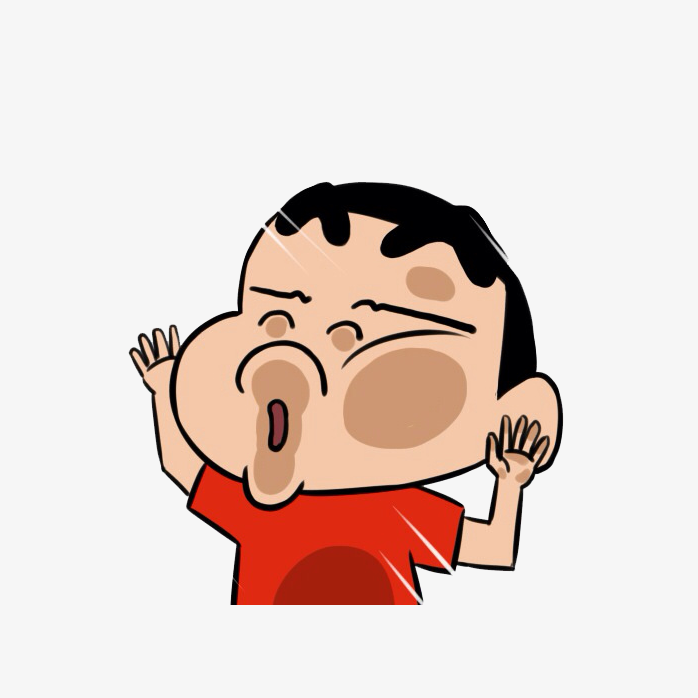

评论区